Windows 10 Build 15055는 이제 Fast 링에서 사용할 수 있습니다.
Microsoft는 오늘 또 다른 Windows 10 Insider Preview 버전을 출시했습니다. 곧 있을 Windows 10 Creators Update를 나타내는 Windows 10 빌드 15055를 Fast Ring Insiders에서 사용할 수 있습니다. 무엇이 바뀌었는지 봅시다.
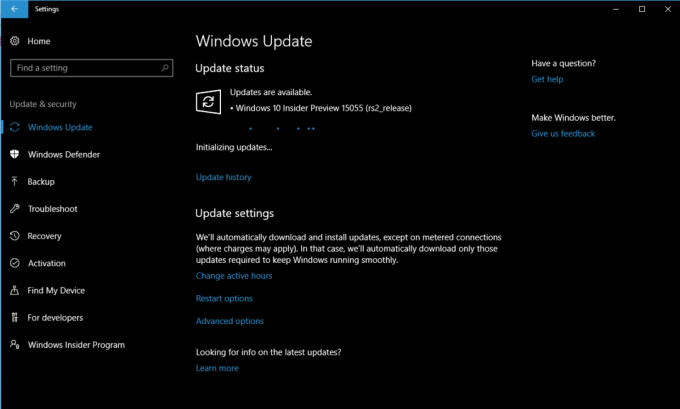
이 빌드에는 새로운 기능이 없습니다. RTM 빌드가 다음에서 예상되기 때문입니다. 다음 달. Microsoft는 Windows 10 빌드 15055에 대한 수정 사항 및 알려진 문제 목록을 제공했습니다.
광고
Windows 10 빌드 15055는 이전에 릴리스된 Windows 10 빌드 15048을 대체합니다. 며칠 전에 밀어영형. Windows 10 빌드 15055의 새로운 기능은 다음과 같습니다.
- PC에 Symantec/Norton 안티바이러스 소프트웨어가 설치되어 있는 경우 이 빌드를 다운로드하려고 할 때 더 이상 0x80070228 오류가 발생하지 않습니다. 시만텍은 지난주 이 문제를 수정하는 업데이트된 안티바이러스 정의를 발표했습니다. 오늘의 빌드를 설치하기 전에 Symantec/Norton 안티바이러스 소프트웨어에 최신 안티바이러스 정의가 있는지 확인하십시오.
- PC는 더 이상 71%에서 이 빌드로 업데이트하고 이전 빌드로 롤백하는 데 실패하지 않아야 합니다.
- 추가 언어 팩이 설치된 경우 이 빌드가 제대로 설치됩니다.
- Microsoft Edge에서 맞춤법이 틀린 단어를 마우스 오른쪽 버튼으로 클릭할 때 상황에 맞는 메뉴가 예기치 않은 위치나 Edge 창 아래에서 실행되는 문제를 수정했습니다.
- Microsoft Edge에서 "장치로 미디어 캐스트"를 사용하면 이제 연결 창이 열립니다(Win + K를 사용할 때도 표시됨).
- 링크를 열거나 새 탭에 URL을 붙여넣은 후 Microsoft Edge가 즉시 "응답 없음" 상태를 표시할 수 있는 최근 빌드의 문제를 수정했습니다.
- Microsoft Edge의 탭 마우스 오버 설명 도구 설명이 관련 탭을 닫은 후에도 화면에 유지되는 문제가 수정되었습니다.
- uBlock Origin 확장이 활성화되었을 때 Microsoft Edge가 특정 웹 페이지로 이동하지 않고 예기치 않게 다운로드를 시도할 수 있는 문제를 수정했습니다.
- 텍스트를 입력하기 위해 터치를 사용하여 Microsoft Edge의 웹 노트에서 텍스트 상자에 포커스를 설정할 수 없는 문제를 수정했습니다.
- Ctrl + W를 사용하여 Microsoft Edge에서 한 번에 여러 탭을 닫은 후 활성 탭이 포커스를 잃을 수 있고 키보드 단축키는 포커스를 다른 곳으로 이동하거나 다시 탭으로 이동할 때까지 작동을 멈춥니다. 탭.
- Microsoft Edge에서 텍스트를 선택한 경우 포커스를 다른 위치로 이동하는 문제를 최근에 수정했습니다. 그런 다음 Alt + Tab 또는 마우스를 사용하여 포커스를 반환하고 선택한 텍스트를 복사하려고 하면 일하다. 또한 Ctrl + C를 사용하여 Edge URL 표시줄에서 선택한 텍스트를 복사한 다음 Ctrl + Shift + P를 사용하여 새 텍스트를 여는 최근 문제를 수정했습니다. InPrivate 창 또는 Ctrl + N을 사용하여 새 일반 창을 열고 Ctrl + V를 사용하여 복사한 URL을 새 창의 주소 표시줄에 붙여넣을 수 없습니다. 일하다.
- 포커스가 Microsoft Edge 창으로 설정된 경우 터치패드 및 키보드 입력이 한 번에 몇 초 동안 주기적으로 작동을 멈출 수 있는 내부자 문제를 수정했습니다.
- Microsoft Edge의 허브 버튼을 눌렀을 때 깜박임 및 렌더링 문제가 발생하는 다중 모니터가 있는 내부자 문제를 수정했습니다.
- 여러 모니터가 있는 내부자가 모니터 중 하나가 렌더링을 중지할 수 있는 문제를 수정했습니다(마우스 제외).
- ㅇ 앱을 모니터 한쪽에 놓고 크기를 변경한 후 Microsoft Groove가 더 이상 올바르게 렌더링되지 않는 문제를 수정했습니다.
- ㅇ 최근 비행으로 인해 작업 표시줄이 많은 축소판 미리 보기가 예기치 않게 비어 있는 상태가 되는 문제를 수정했습니다.
- 작업 표시줄 시계가 때때로 몇 분 동안 렌더링을 중지하는 특정 USB 전원 모니터에 대한 문제를 수정했습니다(멈춘 것처럼 보이지만 마우스를 올리면 새로 고쳐짐).
- 작업 표시줄의 배터리 아이콘을 두 번째로 클릭하면 배터리 플라이아웃이 충돌하는 문제를 수정했습니다.
- 우리는 최근 비행으로 인해 발생하는 문제를 수정했습니다. 원드라이브.exe 예기치 않게 때때로 높은 비율의 CPU로 오랫동안 실행됩니다.
- 복사한 콘텐츠가 현재 일시 중단된 UWP 앱에서 가져온 경우 내부자에게 붙여넣기가 작동하지 않는 문제가 수정되었습니다.
- Bluetooth 및 기타 장치 설정에서 추가할 수 있는 페어링을 검색할 때 특정 장치가 예기치 않게 검색되지 않는 문제를 수정했습니다.
- 특정 프린터를 사용하는 경우 UWP 앱 인쇄 대화 상자에서 "추가 설정"을 클릭하면 인쇄 대화 상자가 중단되는 문제를 수정했습니다.
- 드라이버 업데이트를 검색할 때 표시되는 것과 같은 많은 고급 설정 대화 상자가 회색이거나 예상되는 흰색 대신 회색 구성 요소가 있는 최근 문제를 수정했습니다.
- Windows Defender 바이러스 백신 알림을 클릭하면 Windows Defender 보안 센터가 열리지 않는 문제를 수정했습니다.
- Microsoft Visual C++ 런타임 라이브러리 오류 대화 상자에서 다음을 인용하는 문제가 수정되었습니다. 탭팁.exe 일부 내부자의 로그인 화면에 예기치 않게 런타임 오류가 나타납니다.
알려진 문제 목록은 다음과 같습니다.
- 빌드 15042를 얻기 위해 손상된 레지스트리 키를 수정하는 해결 방법을 수행한 경우 IPv6을 다시 활성화하려면 이 작업을 수행하십시오.
- 일부 PC는 SYSTEM_PTE_MISUSE 오류로 인해 빌드 15002 이상으로 업데이트하지 못할 수 있습니다.
- 일부 앱과 게임은 이전 빌드에서 발생한 광고 ID의 잘못된 구성으로 인해 충돌할 수 있습니다. 특히 이 문제는 빌드 15031에서 생성된 새 사용자 계정에 영향을 미칩니다. 이후 빌드로 업그레이드한 후에도 잘못된 구성이 계속될 수 있습니다. 레지스트리 키의 ACL이 사용자 액세스를 잘못 거부하므로 다음 레지스트리 키를 삭제하여 이 상태를 벗어날 수 있습니다. HKCU\Software\Microsoft\Windows\CurrentVersion\AdvertisingInfo
- 이 빌드에는 여러 받은 편지함 앱(예: Store)을 실행하지 못하게 하는 버그가 있습니다. 이 문제가 발생하면 설정 > 앱 > 앱 및 기능 > 스토어 > 고급 옵션으로 이동하여 "재설정" 버튼을 눌러 앱을 재설정할 수 있습니다. 앱을 정상적으로 사용할 수 있도록 해야 합니다. 그러나 이 문제로 인해 스토어에서 앱 업데이트를 받을 수 없습니다. 이에 대한 해결 방법은 앱을 제거하고 스토어에서 앱을 다시 설치하는 것입니다. 이 문제는 다음 빌드에서 수정됩니다.
- 최신 Surface 펌웨어 업데이트와 같이 보류 중인 업데이트로 인해 PC를 다시 시작해야 하는 경우 다시 시작 알림 대화 상자가 팝업되지 않는 버그가 있습니다. 다시 시작이 필요한지 확인하려면 설정 > 업데이트 및 보안 > Windows 업데이트를 확인해야 합니다.
- 마지막 빌드에서 일부 UWP 앱이 앱 이름이 아닌 제목 표시줄에 앱 패키지 이름과 함께 예기치 않게 나타날 수 있는 문제를 수정했음을 확인했습니다. 그러나 내부자는 제목 표시줄에 앱 패키지 이름을 표시하는 앱이 계속 표시된다고 보고했습니다. 이 피드백을 제공한 내부자 덕분에 동일한 문제를 일으키는 두 번째 버그가 발견되었습니다.
- [게임] 특정 하드웨어 구성으로 인해 방송하는 동안 게임 표시줄의 방송 실시간 검토 창이 녹색으로 깜박일 수 있습니다. 이것은 방송의 품질에 영향을 미치지 않으며 방송인에게만 표시됩니다.
- 교차 출처가 있는 Microsoft Edge에서 F12 개발자 도구를 사용하여 페이지를 탐색할 때 문제가 발생할 수 있음 iframes(예: DOM 탐색기는 iframe DOM만 표시하고 콘솔 프레임 선택기는 iframe을 나열하지 않습니다. 등.).
- F12가 열려 있고 포커스가 있는 동안 F12를 눌러 Microsoft Edge에서 개발자 도구를 열면 F12가 열려 있는 탭으로 포커스가 돌아가지 않을 수 있으며 그 반대의 경우도 마찬가지입니다.
- SD 메모리 카드를 삽입하면 Surface Pro 3 장치가 새 빌드로 업데이트되지 않습니다. 새 빌드를 수행하려면 SD 메모리 카드를 제거하세요. 최신 빌드를 설치한 후 SD 메모리 카드를 다시 삽입할 수 있습니다.
설정 -> 업데이트 및 보안 -> Windows 업데이트 -> 업데이트 확인을 열어 Windows 10 빌드 15055를 설치할 수 있습니다. Fast Ring에서 업데이트를 수신하도록 PC를 구성해야 합니다.


